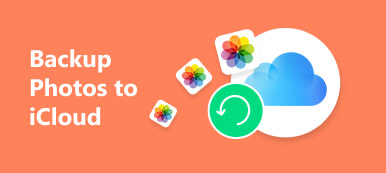iPhone 복원은 iPhone이 작동하지 않거나 iPhone 판매를 위해 데이터를 지우고 싶을 때 할 수 있는 작업입니다.
"iPhone을 복원하면 모든 것을 잃게 되나요?"
"iTunes에서 iPhone을 복원하면 어떻게 됩니까?"
"iTunes 없이 iPhone을 복원할 수 있습니까?"
계속 읽고 주제에서 모든 답변을 명확하게 얻으십시오. "iPhone 복원"의 의미 아래.
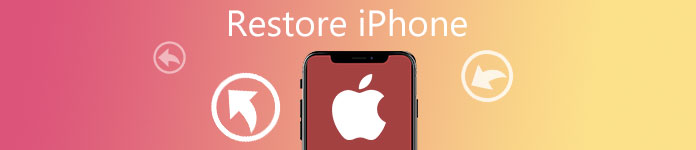
1 부. "iPhone 복원"에 대한 FAQ?
1: iPhone 복원이란 무엇을 의미합니까?
한마디로 아이폰 운영체제를 재설치하고 시스템을 최신 버전으로 업데이트하라는 뜻이다.
일반적으로 iPhone을 공장 설정으로 되돌리고 iPhone을 iOS 17/18로 업데이트합니다(iPhone이 현재 지원하는 iOS 버전에 따라 다름).
2. iPhone을 복원하면 어떻게 됩니까??
iPhone을 복원하면 설정, 앱, OS 및 펌웨어 자체와 같은 iPhone의 모든 정보가 정리됩니다.
3. iPhone을 복원하는 것이 좋습니까?
사실 이 질문에 답하기는 어렵다. 두 가지 상황에 주목해야 합니다.
한편으로 iPhone이 비활성화, 정지, 탈옥 실패 또는 기타 나쁜 문제로 고통받고 모든 솔루션을 시도했지만 여전히 작동하지 않는 경우 이 시점에서 iPhone 복원은 iPhone을 수정하는 좋은 옵션입니다.
반면에 iPhone을 복원한다는 것은 iPhone이 원래 상태로 돌아가고 모든 데이터와 설정이 사라진다는 것을 의미합니다.
iPhone을 판매하고 해당 데이터를 사용하지 않으려면 이것이 좋은 선택입니다. 그러나 해당 데이터를 유지하려는 경우 괜찮지 않은 것 같습니다.
당신은해야 할 수도 있습니다 iCloud 백업에서 iPhone 복원 아이폰 복원 후.
4. iPhone 복원과 백업 복원의 차이점은 무엇입니까?
백업 복원은 iPhone이 컴퓨터에 연결되어 있을 때 iTunes의 또 다른 옵션입니다. 즉, iPhone 데이터가 다음과 같이 새로 고쳐집니다. 아이튠즈 백업, 시스템 새로 고침 대신.
간단히 말해서 "iPhone 복원"은 데이터 손실이 있는 시스템 새로 고침을 의미하고 "iPhone 백업 복원"은 현재 시스템을 유지하면서 이전 iTunes 백업으로 데이터 새로 고침을 의미합니다.
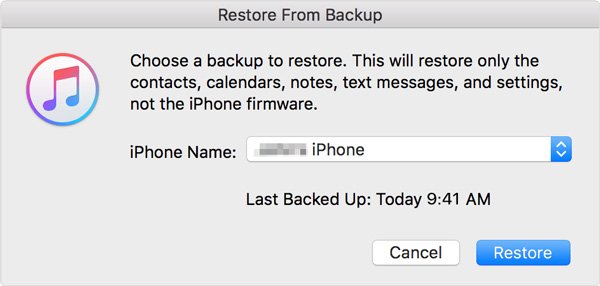
5. iTunes에서 iPhone을 복원하는 방법은 무엇입니까?
iTunes를 사용하여 iPhone을 컴퓨터에 연결해야 합니다. iPhone 이름을 클릭한 다음 "요약" 탭의 기본 메뉴에서 "iPhone 복원" 옵션을 클릭합니다. 지금 iPhone을 복원하려면 "복원" 버튼을 클릭하십시오.
그런 다음 이 과정을 참을성 있게 기다리기만 하면 됩니다.
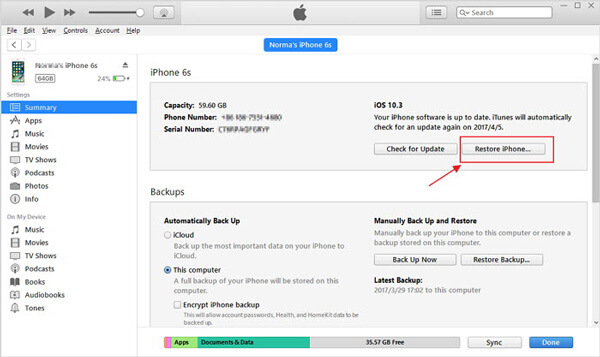
6. iTunes가 없으면 iPhone을 복원할 수 있습니까?
물론 당신은 할 수.
iPhone을 완전하고 철저하게 읽고 복원하십시오.
2 부. iTunes없이 비활성화 된 iPhone을 복원하는 방법 (철저히)
iTunes에서 iPhone을 복원하면 iPhone이 최신 iOS 시스템으로 업데이트되지만 iPhone이 정지된 경우 iTunes가 이를 감지하지 못할 수 있습니다. 그 시점에서 iPhone을 복원하기 위해 iTunes 대안을 찾으십시오.
iOS 시스템 복구가 대안입니다.

4,000,000+ 다운로드
매우 간단하고 기술적인 작업이 필요하지 않으며 iPhone의 문제를 쉽게 해결합니다.
1 단계. iPhone을 컴퓨터에 연결
iOS 시스템 복구를 실행하고 USB 케이블로 iPhone을 컴퓨터에 연결합니다. "iOS 시스템 복구"를 선택하고 "시작" 버튼을 선택합니다.

2단계. iPhone을 복구/DFU 모드로 전환
팝업 인터페이스에서 다음과 같이 iPhone의 비정상적인 상태를 선택할 수 있습니다. 애플 로고, DFU 모드, 복구 모드 등 iPhone이 그 중 하나가 아닌 경우 "기타"를 클릭하고 지시에 따라 iPhone을 DFU 모드로 전환하거나 복구 모드 수동으로.

3 단계. 아이폰 복원
그러면 모델 정보 확인 인터페이스로 이동하는 것을 볼 수 있습니다.

"뒤로" 옵션을 클릭하고 "고급 모드" 및 "확인" 버튼을 선택하면 펌웨어 다운로드가 시작되고 iPhone이 공장 설정으로 복원됩니다.
아주 강력하죠?